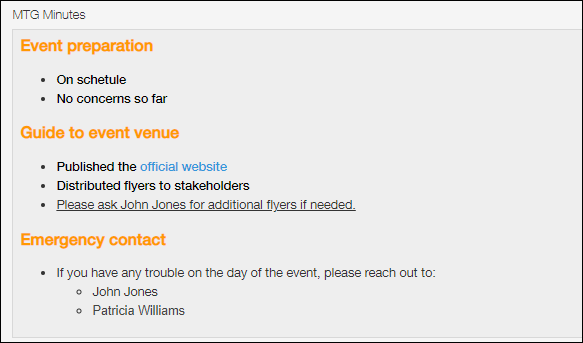Rich Text
การวางฟิลด์ "Rich Text" ลงในแบบฟอร์มแอปจะสร้างฟิลด์อินพุตที่ใช้สำหรับป้อนข้อความที่จัดรูปแบบแล้วได้
คุณสามารถเปลี่ยนสี สีไฮไลต์ และขนาดของข้อความ รวมถึงเพิ่มขีดเส้นใต้ จุดหัวข้อ และอื่นๆ ได้
คุณสามารถขยายช่องอินพุตในแนวนอนและ/หรือแนวตั้งได้โดยการคลิกที่มุมขวาล่างของช่องและลากด้วยเมาส์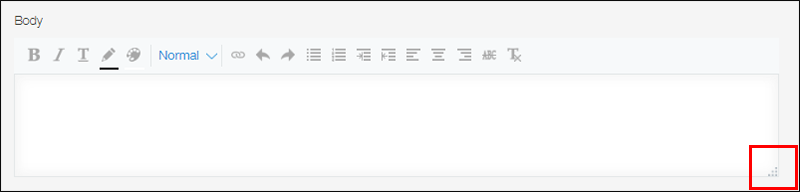
การตั้งค่าตัวเลือกสำหรับฟิลด์ "Rich Text"
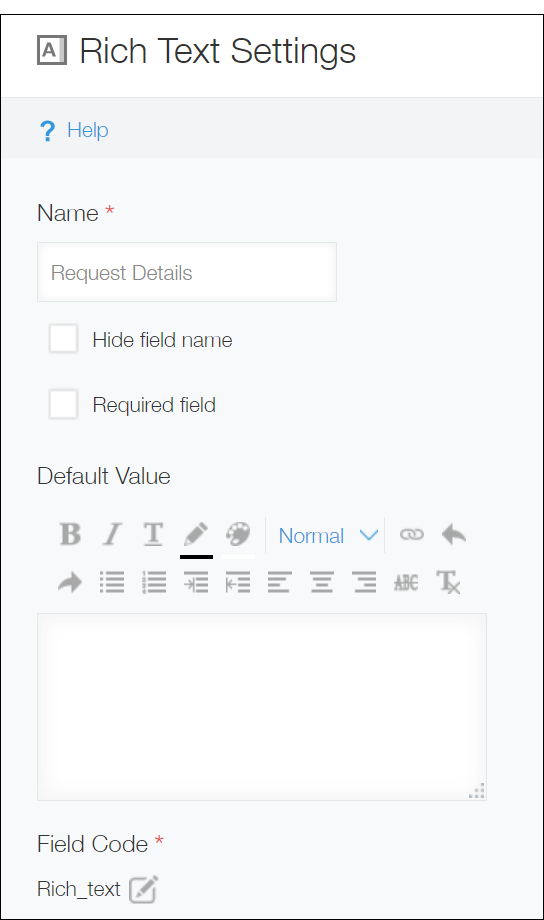
ชื่อ
ระบุชื่อฟิลด์ ชื่อฟิลด์จะแสดงเป็นป้ายกำกับของฟิลด์ในแอป
ซ่อนชื่อฟิลด์
การเลือกช่องทําเครื่องหมาย ซ่อนชื่อฟิลด์ จะซ่อนชื่อฟิลด์บนหน้าจอต่อไปนี้
- หน้าจอ บันทึกใหม่
- หน้าจอ แก้ไข บันทึก
- การ บันทึก หน้าจอ
- หน้าจอสำหรับพิมพ์บันทึก
- หน้าจอการตั้งค่า แบบฟอร์ม
ฟิลด์ที่ต้องระบุ
การเลือก ฟิลด์ที่ต้องระบุ ช่องกาเครื่องหมายทำให้ต้องกรอกค่าในช่อง
ค่า ค่าเริ่มต้น
หากคุณต้องการตั้งค่าเริ่มต้นให้กับฟิลด์ คุณสามารถตั้งค่าได้ที่นี่
รหัสฟิลด์
สตริงอักขระที่ใช้ในการระบุฟิลด์ใน API
ตัวอย่างการใช้งาน
ใช้ฟิลด์ "Rich Text" เมื่อคุณต้องการที่จะจัดรูปแบบข้อความที่ป้อน
ตัวอย่างเช่น คุณสามารถใช้ฟิลด์ "Rich Text" เพื่อแสดงข้อความในรายการแบบหัวข้อย่อย หรือเพื่อทำให้ข้อความชื่อเรื่องโดดเด่นขึ้นโดยการเปลี่ยนขนาดและสี